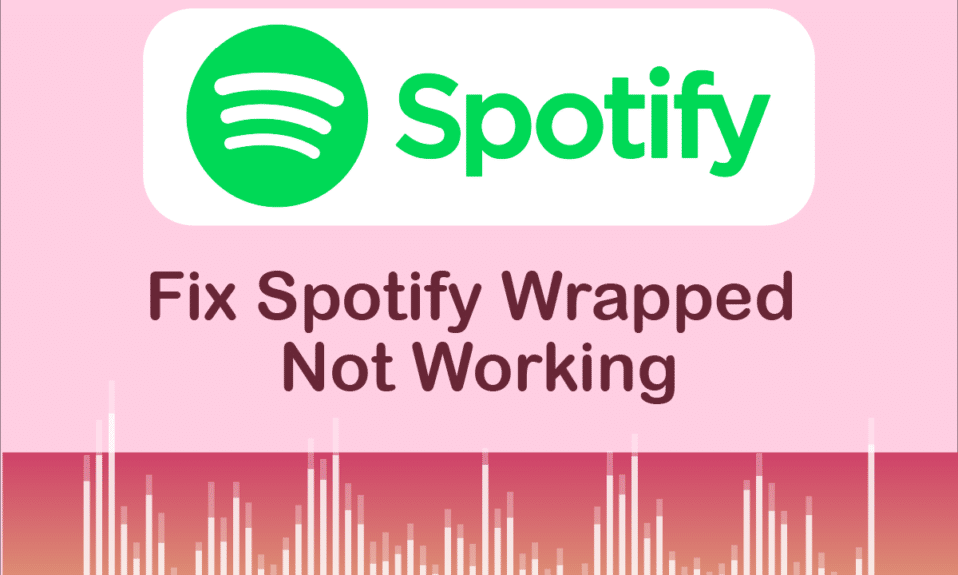
Spotify là một ứng dụng cao cấp dành cho những người yêu âm nhạc. Nó bao gồm nhiều thể loại và nhạc sĩ, và việc chia sẻ danh sách phát Spotify đã trở thành một hiện tượng văn hóa. Một trong những tính năng nổi tiếng của Spotify là Spotify Wrapped, hiển thị các nghệ sĩ, thể loại và bài hát được nghe nhiều nhất cũng như vị trí của họ trong số những người nghe khác. Nó ra mắt vào cuối năm và người dùng đang háo hức chờ đợi nó. Tuy nhiên, có báo cáo rằng Spotify Wrapped không hoạt động. Nhiều người dùng hỏi tại sao Spotify của tôi không hoạt động hoặc tại sao tôi không thấy gói Spotify của mình. Sự cố này đôi khi cũng khiến ứng dụng Spotify gặp sự cố. Nếu bạn đang thắc mắc tại sao trình bao bọc Spotify của tôi không hoạt động, thì bạn đã đến đúng nơi. Chúng tôi cung cấp cho bạn một hướng dẫn tuyệt vời để giúp bạn khắc phục sự cố trình bao bọc Spotify không hoạt động.
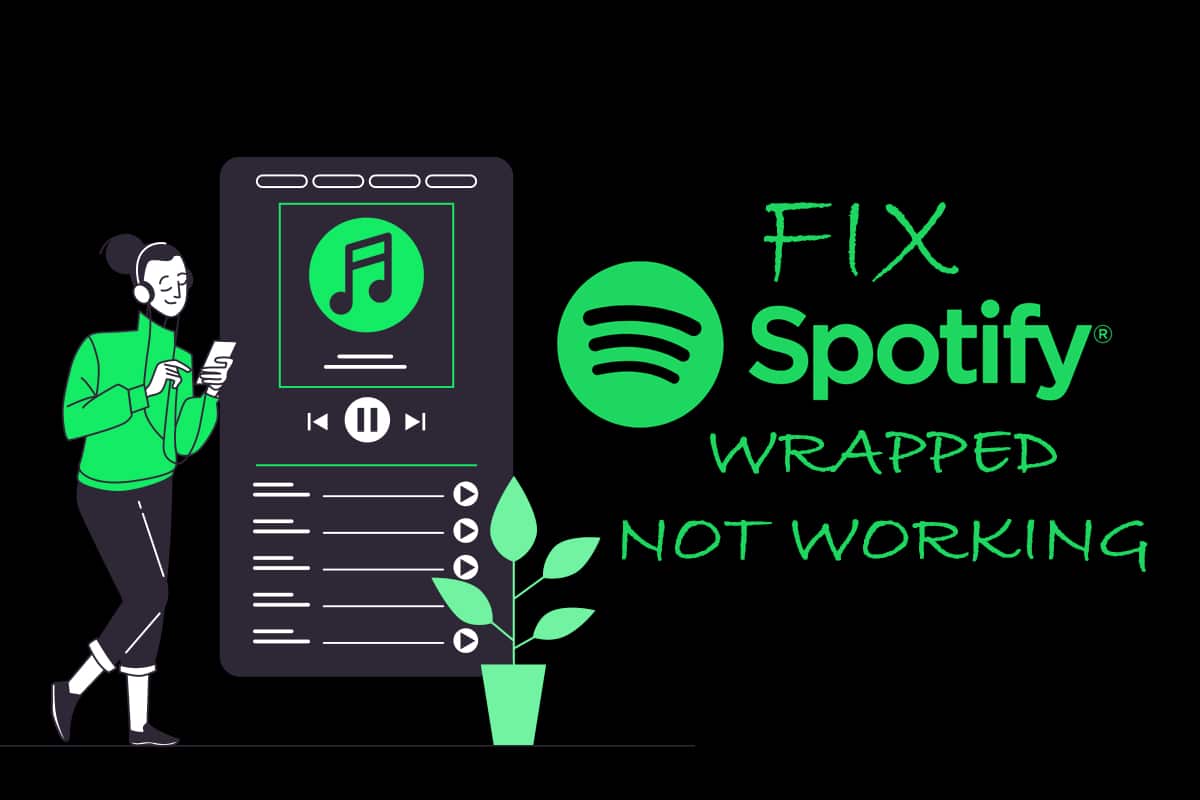
Làm cách nào để sửa lỗi trình bao bọc Spotify không hoạt động?
Bạn có thể thắc mắc tại sao Spotify của tôi không hoạt động hoặc tại sao tôi không thấy gói Spotify của mình nhưng không có lý do duy nhất nào cho vấn đề này. Dưới đây là một số nguyên nhân có thể.
- Ứng dụng Spotify lỗi thời
- Lỗi nhỏ hoặc trục trặc trong ứng dụng
- Tệp bộ đệm bị hỏng
- Sự cố với tài khoản Spotify của bạn.
Trước khi bắt đầu với các phương pháp khắc phục sự cố này, chúng tôi khuyên bạn nên khởi động lại thiết bị Android của mình vì nó sẽ làm mới hệ điều hành của điện thoại và khắc phục mọi sự cố liên quan đến hệ thống. Nếu sự cố vẫn tiếp diễn sau khi khởi động lại thiết bị, hãy làm theo các phương pháp bên dưới.
Lưu ý: Điện thoại thông minh không có các tùy chọn cài đặt giống nhau. Các cài đặt này khác nhau tùy theo nhà sản xuất, vì vậy hãy đảm bảo kiểm tra các cài đặt chính xác trước khi thay đổi.
Phương pháp 1: Tìm kiếm gói Spotify
Gói Spotify xuất hiện trong biểu ngữ khi bạn mở ứng dụng Spotify, nhưng nó không hoạt động do sự cố này. Một cách để giải quyết vấn đề này là tìm kiếm thủ công Spotify có trong ứng dụng Spotify, ứng dụng này sẽ cho phép bạn xem gói hàng năm của Spotify. Làm theo các bước dưới đây.
1. Mở ứng dụng Spotify.
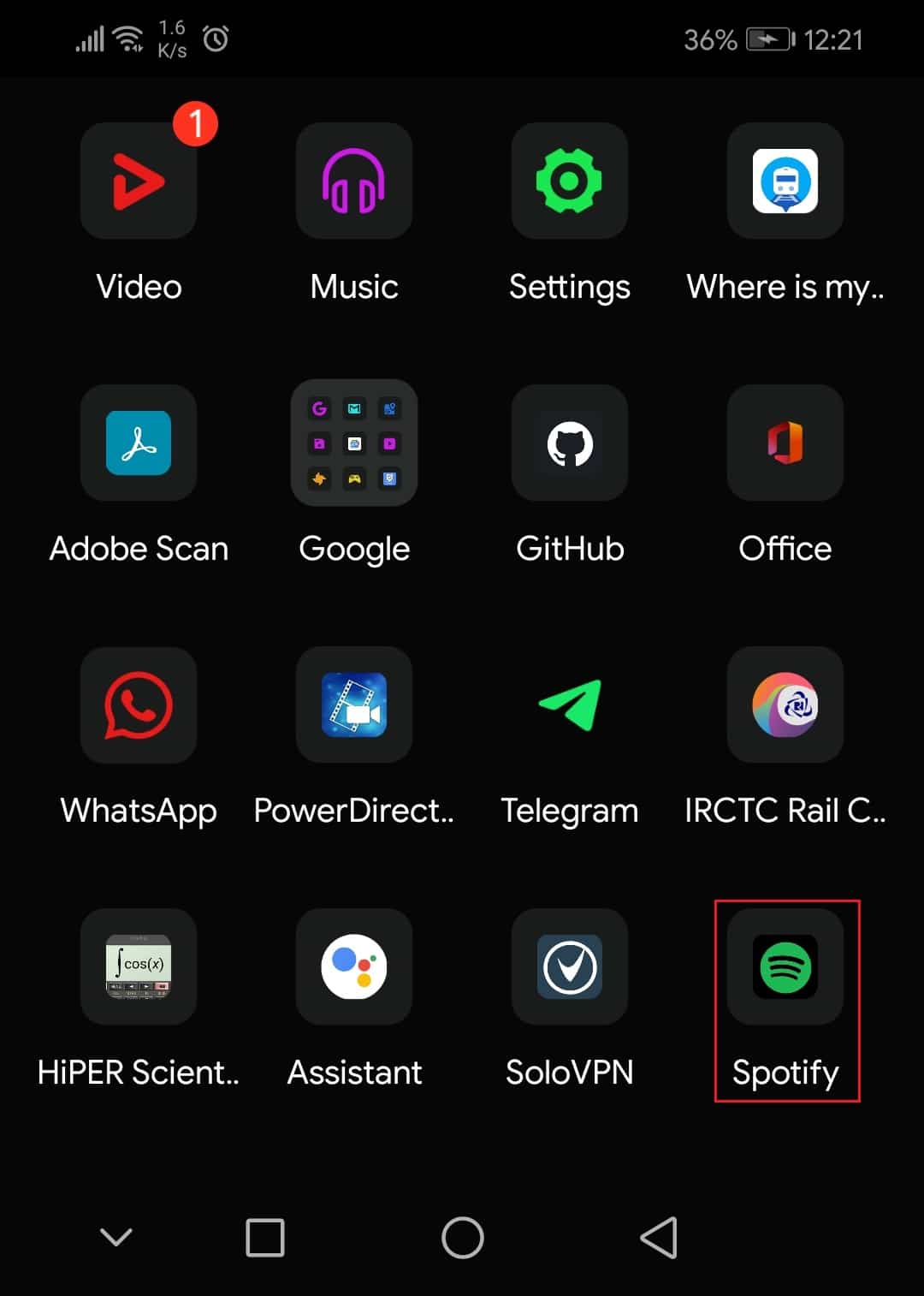
2. Nhấn vào tùy chọn Tìm kiếm hiện ở góc dưới bên trái.

3. Trong thanh tìm kiếm phía trên, hãy nhập Spotify:special:Year trong đó Năm sẽ được thay thế bằng năm Spotify được gói gọn mà bạn muốn xem. Ví dụ: để xem Spotify kết thúc vào năm 2021, hãy tìm kiếm Spotify:special:2021.
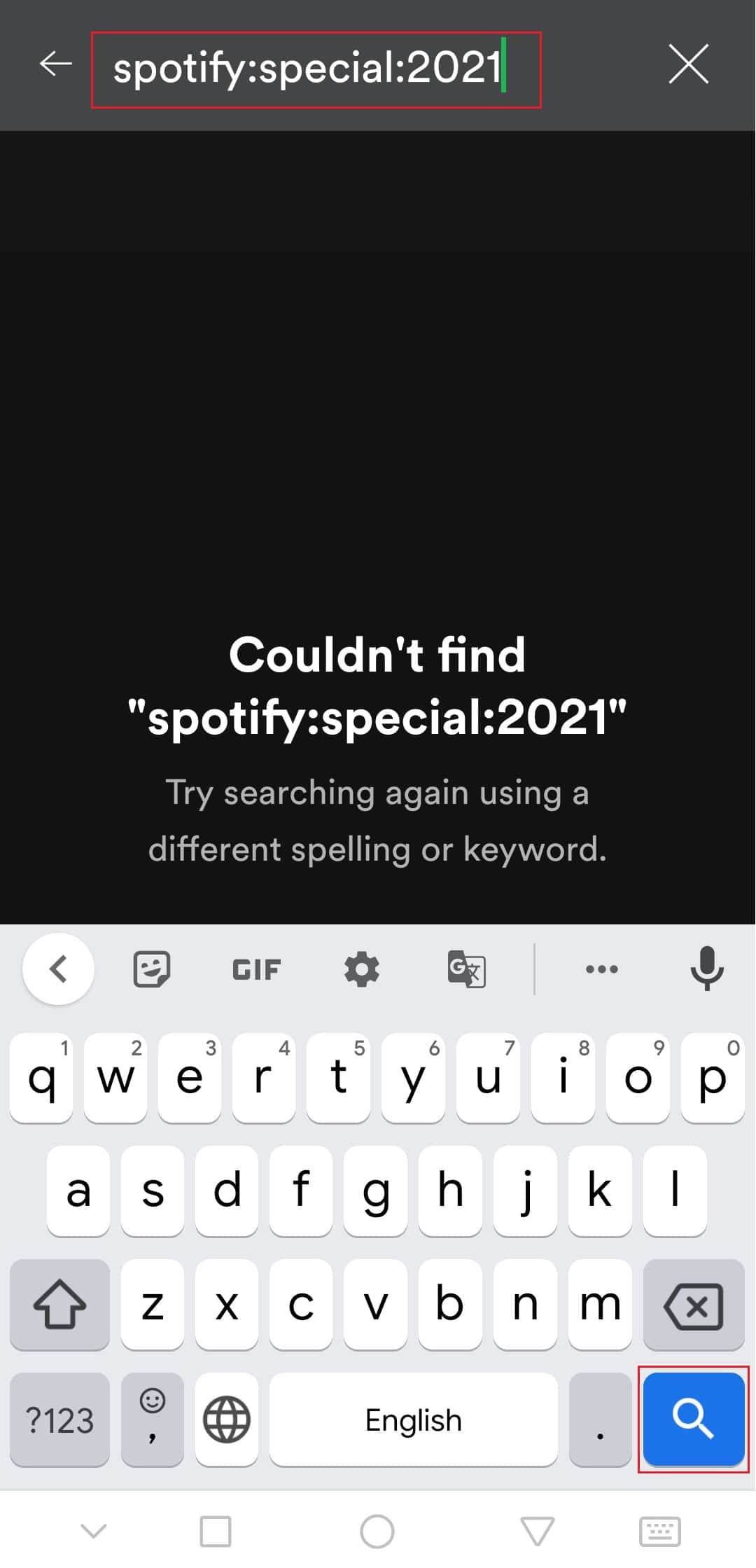
4. Nhấn vào kết quả (tức là Bài hát hàng đầu của bạn năm 2021) và bạn sẽ có thể thấy Spotify được bao bọc dưới dạng các tab khác nhau hiển thị thông tin khác nhau.

Xem điều này có khắc phục được sự cố trình bao bọc Spotify của bạn không hoạt động không.
Phương pháp 2: Đăng nhập vào tài khoản Spotify của bạn
Người dùng có thể gặp sự cố này nếu có sự cố với tài khoản Spotify của họ. Bạn có thể xác minh điều này bằng cách đăng xuất khỏi ứng dụng Spotify và đăng nhập lại. Điều này có thể khắc phục sự cố ứng dụng Spotify trong sự cố trình bao bọc Spotify. Thực hiện theo các hướng dẫn để làm như vậy.
1. Khởi chạy ứng dụng Spotify.
2. Nhấn vào biểu tượng bánh răng ở góc trên bên phải để mở Cài đặt.
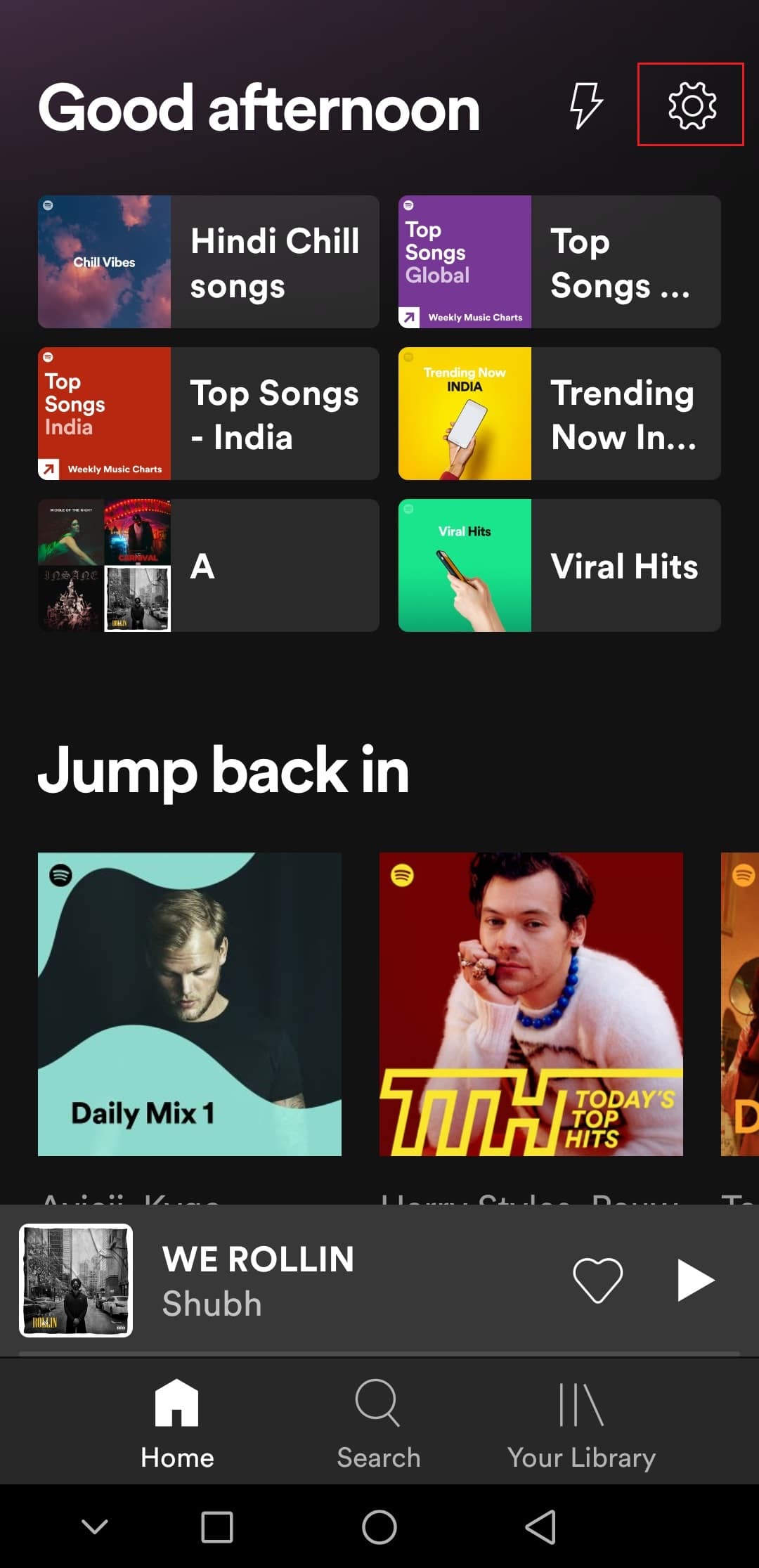
3. Cuộn xuống cuối Cài đặt và tìm Đăng xuất.
4. Nhấn Đăng xuất và bạn sẽ đăng xuất khỏi tài khoản Spotify của mình.
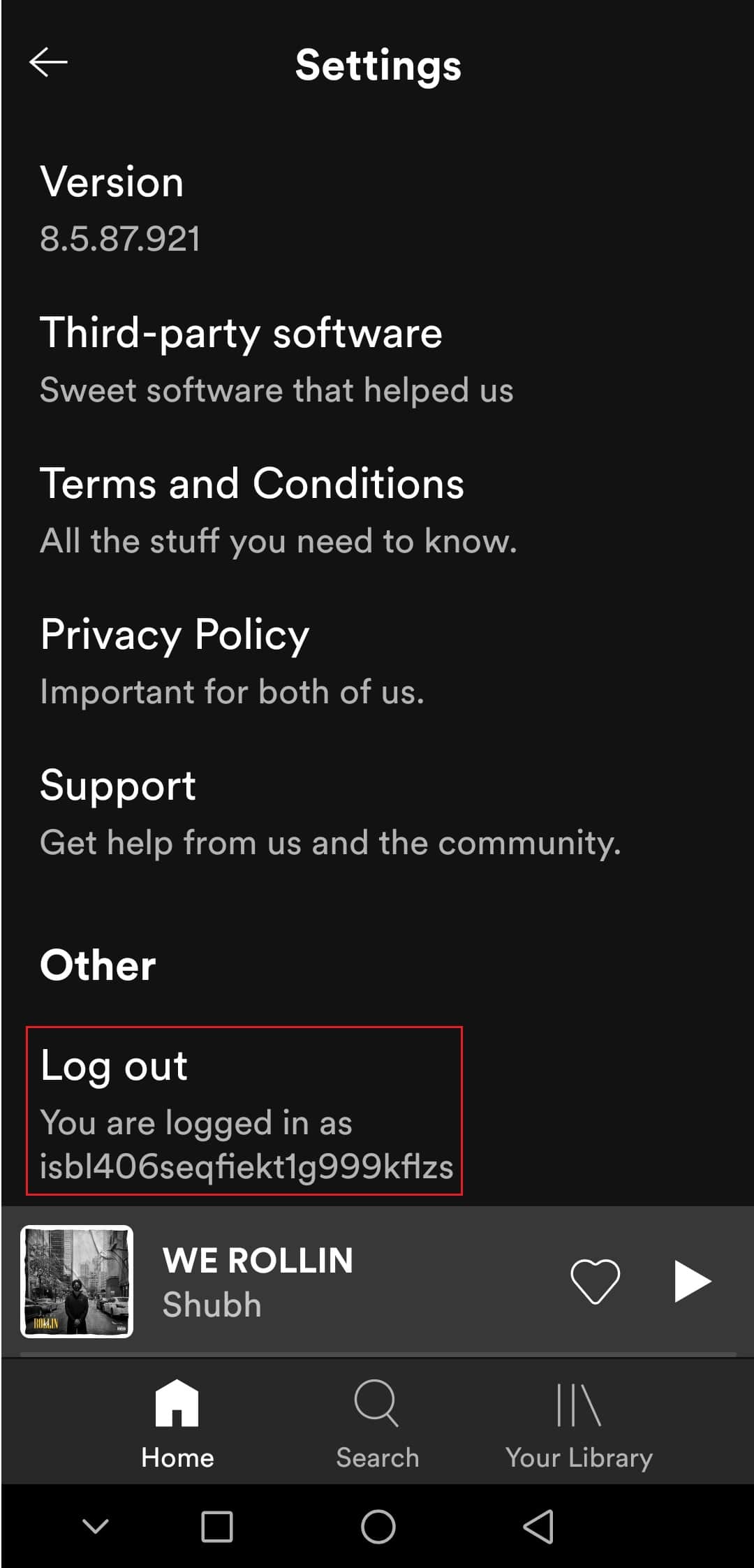
5. Đợi vài phút và đăng nhập vào Spotify.
Phương pháp 3: Cập nhật ứng dụng Spotify
Đôi khi, sự cố này có thể xảy ra nếu bạn đang sử dụng phiên bản lỗi thời của ứng dụng Spotify. Cập nhật Spotify sẽ khắc phục mọi sự cố nhỏ hoặc trục trặc trong ứng dụng. Điều này có thể giải quyết vấn đề. Bạn có thể cập nhật Spotify bằng cách làm theo các bước sau.
1. Mở ứng dụng Cửa hàng Google Play.
2. Nhập Spotify vào thanh tìm kiếm ở trên cùng.
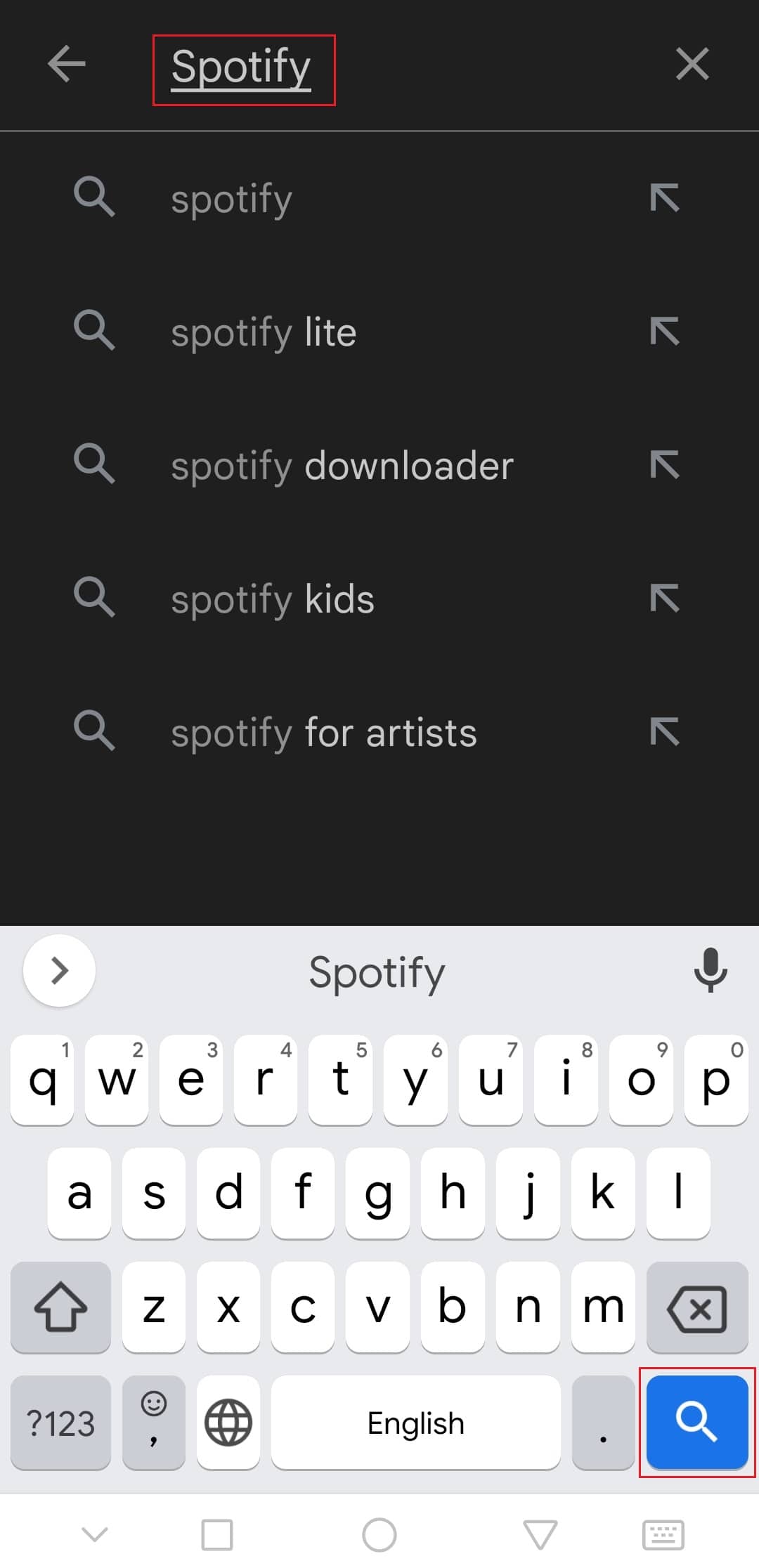
3. Nếu bạn thấy nút Cập nhật bên cạnh ứng dụng Spotify, hãy nhấn vào nút đó. Sẽ cập nhật ứng dụng Spotify.
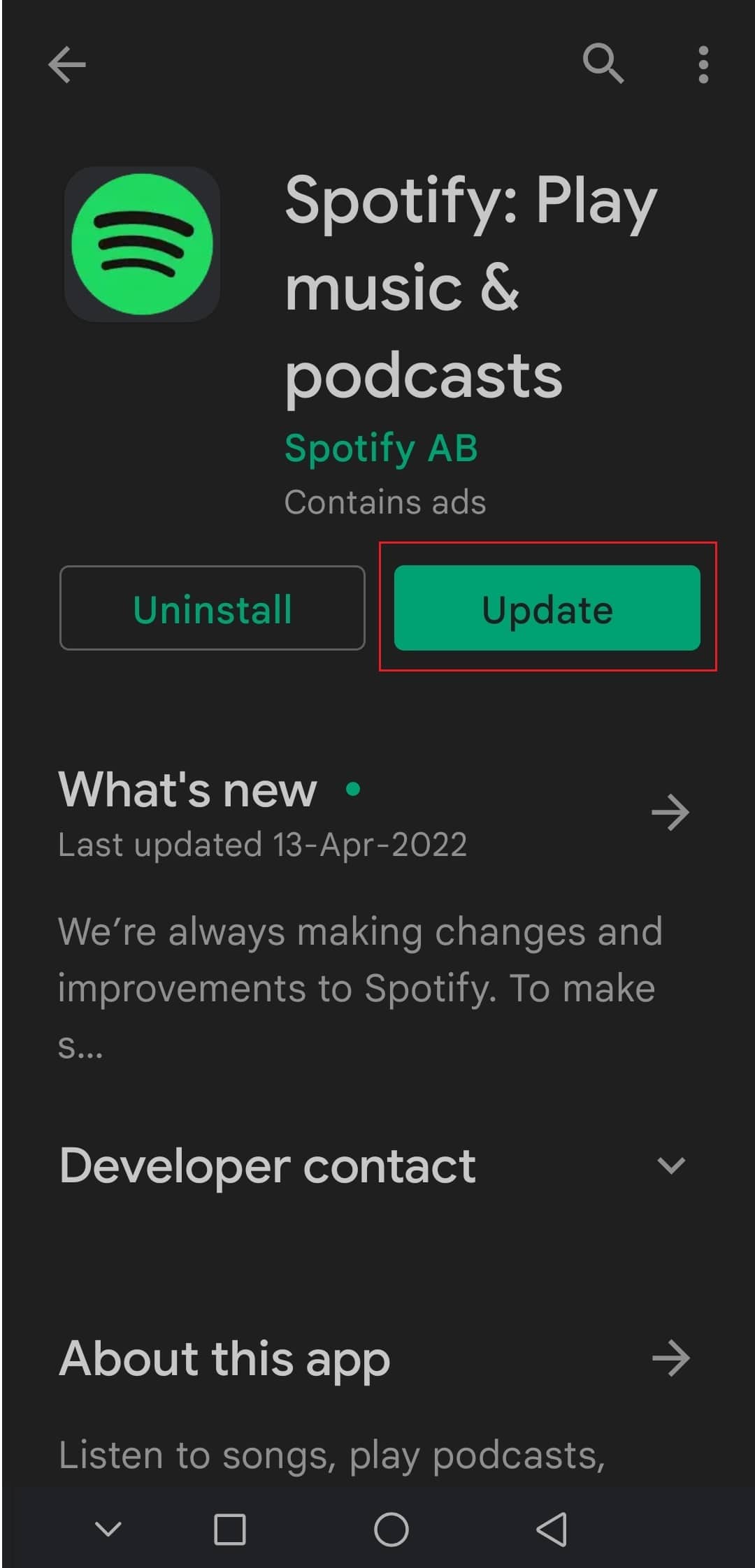
Lưu ý: Nếu ứng dụng Spotify của bạn đã được cập nhật, bạn sẽ thấy nút Mở thay vì nút Cập nhật.
4. Đợi bản cập nhật cài đặt.
Phương pháp 4: Cập nhật hệ điều hành Android
Nếu đang chạy phiên bản Android lỗi thời, bạn có thể gặp phải nhiều sự cố, bao gồm cả sự cố bọc Spotify. Cập nhật Android có thể giải quyết nhiều lỗi và các vấn đề khác có thể giúp giải quyết trình bao bọc Spotify không hoạt động. Bạn có thể cập nhật Android bằng cách làm theo hướng dẫn của chúng tôi về Cách cập nhật thủ công Android lên phiên bản mới nhất.
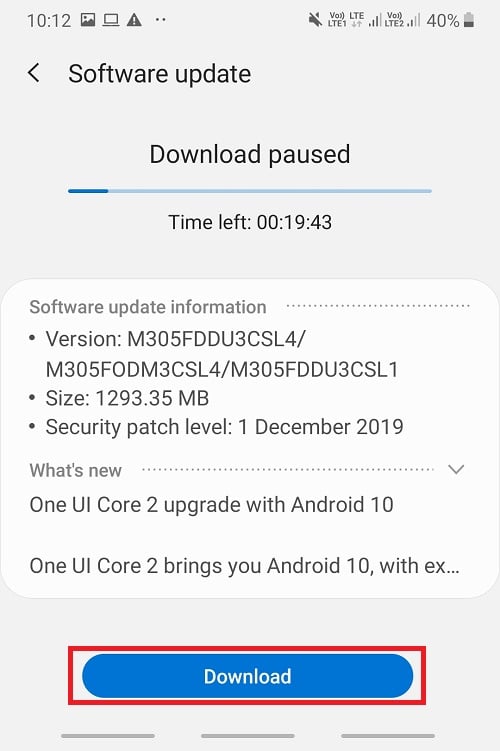
Phương pháp 5: Xóa bộ nhớ cache của ứng dụng Spotify
Các tệp bộ nhớ cache là các tệp tạm thời giúp ứng dụng tải nhanh hơn và chạy mượt mà, nhưng trong một số trường hợp, các tệp này có thể bị hỏng và gây ra sự cố chẳng hạn như Spotify thiếu trình bao bọc. Việc xóa các tệp này sẽ xóa tất cả dữ liệu tạm thời và làm mới ứng dụng, điều này có thể giải quyết được nhiều sự cố. Bạn có thể xóa bộ nhớ đệm Spotify bằng cách làm theo các bước sau.
1. Mở Cài đặt thiết bị.
2. Tìm cài đặt Ứng dụng và nhấn vào cài đặt đó.
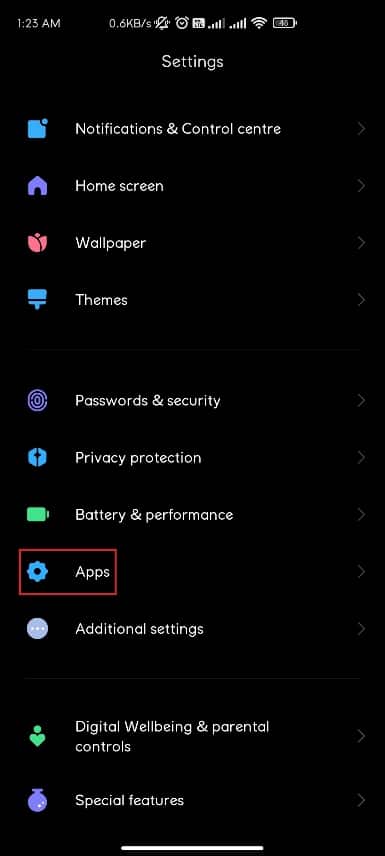
3. Sau đó nhấn Ứng dụng để xem danh sách tất cả các ứng dụng của bạn.
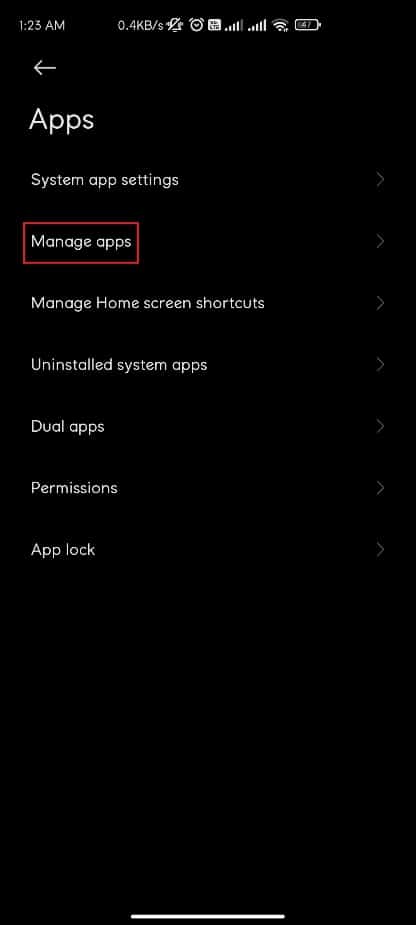
3. Bây giờ hãy tìm kiếm ứng dụng Spotify và nhấn vào ứng dụng đó. Nó sẽ mở cài đặt ứng dụng Spotify.

4. Nhấn Lưu trữ.
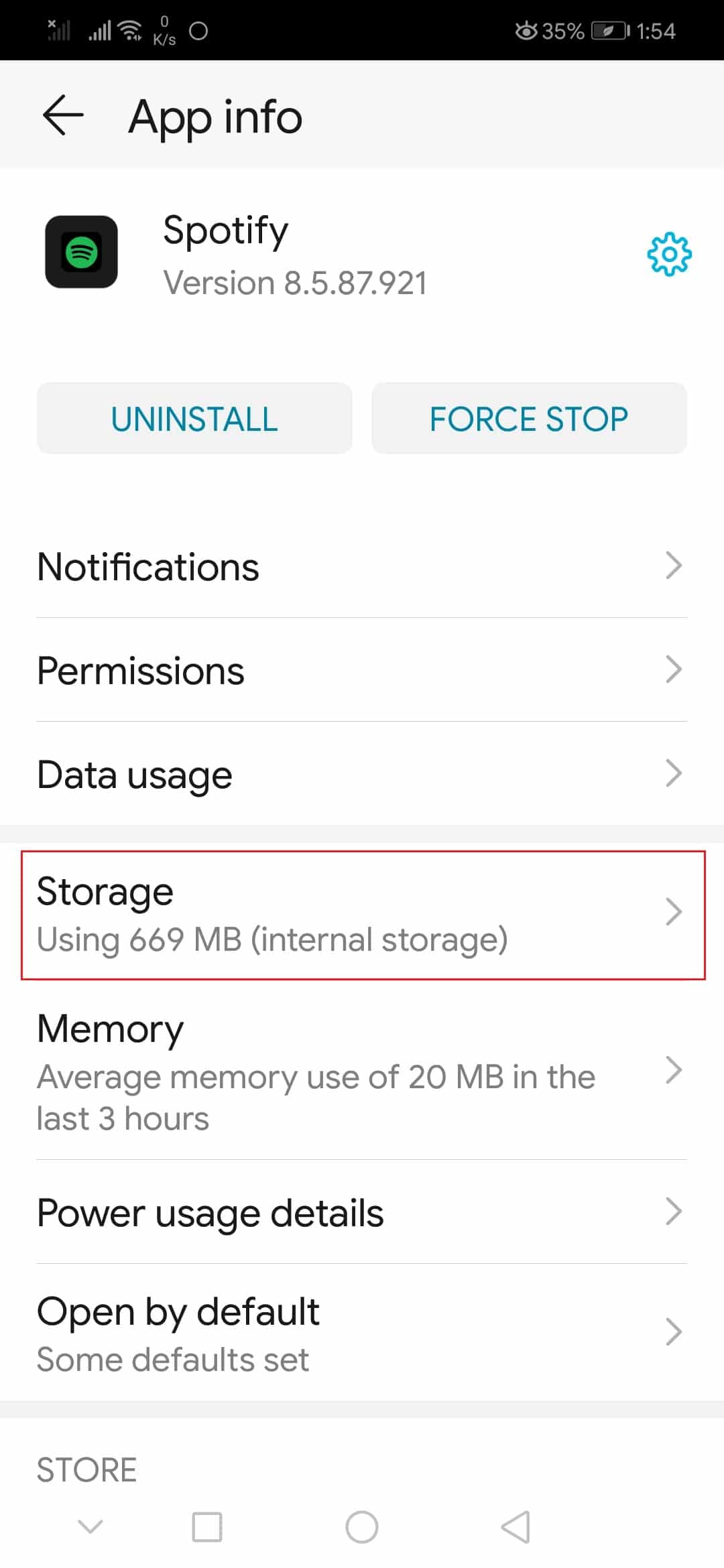
5. Nhấn Xóa bộ nhớ cache. Bộ nhớ đệm Spotify sẽ bị xóa.
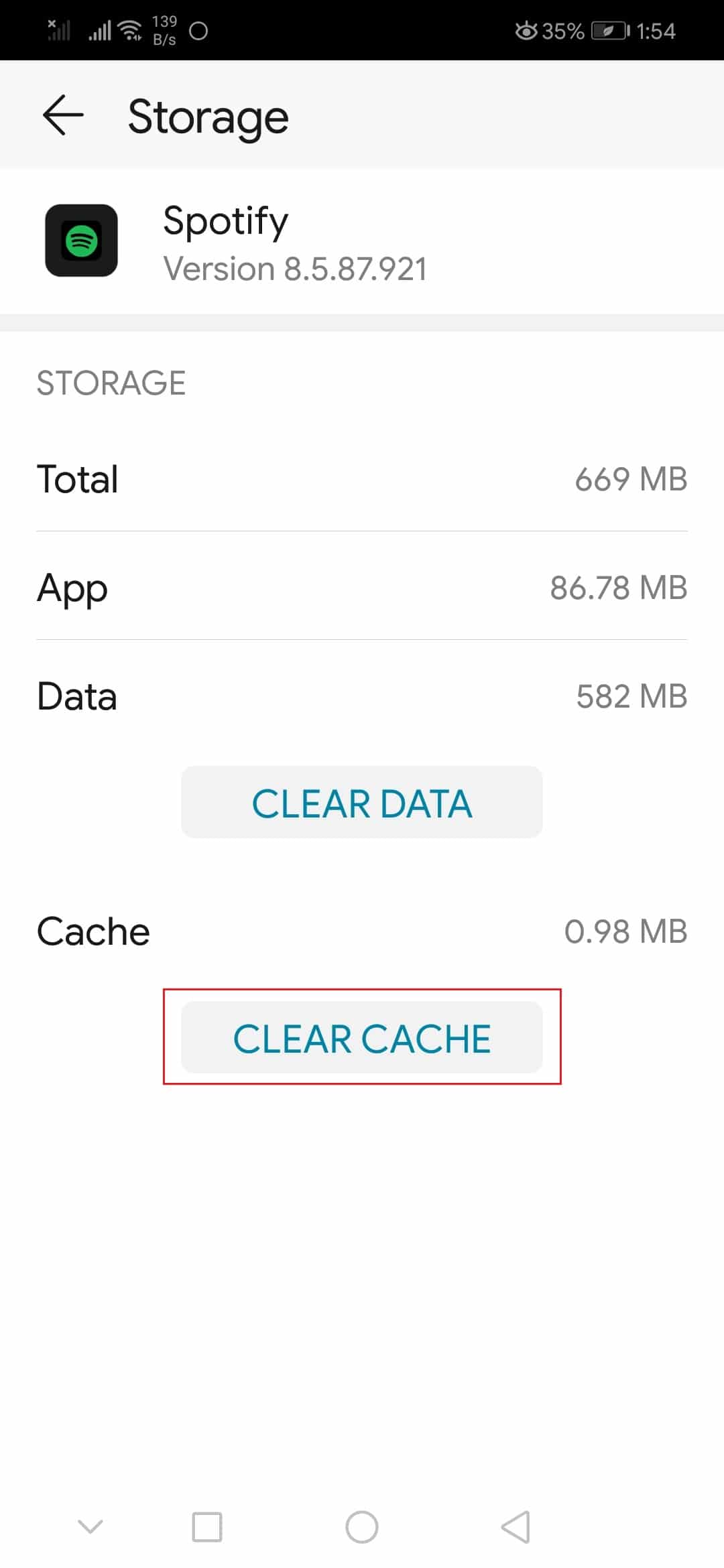
Xem liệu bạn có thể khắc phục sự cố gói Spotify không.
Phương pháp 6: Sửa đổi tùy chọn nhà phát triển
Một số người dùng đã báo cáo rằng cài đặt chuyển tiếp và quy mô hoạt hình mặc định có thể gây ra sự cố trong tính năng được bao bọc của Spotify. Bằng cách thay đổi các cài đặt này, bạn có thể giải quyết vấn đề kết thúc Spotify. Thực hiện theo các bước dưới đây để làm như vậy.
1. Đi một bước 1 từ phương pháp 5.
2. Tìm và nhấn Giới thiệu về điện thoại.
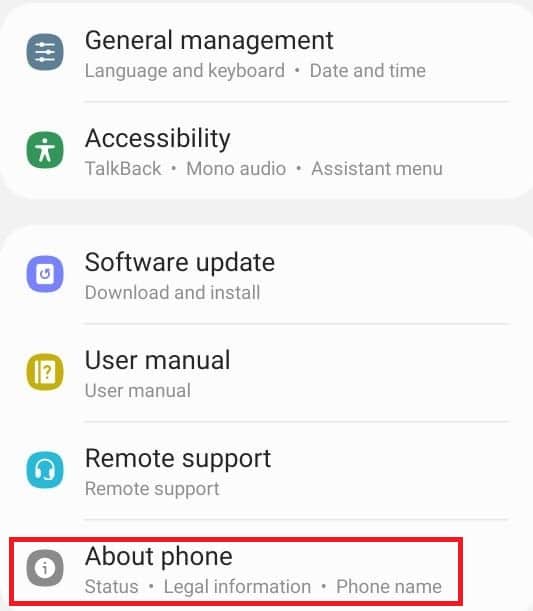
3. Nhấn vào số bản dựng 5-7 lần. Điều này sẽ kích hoạt tùy chọn nhà phát triển.
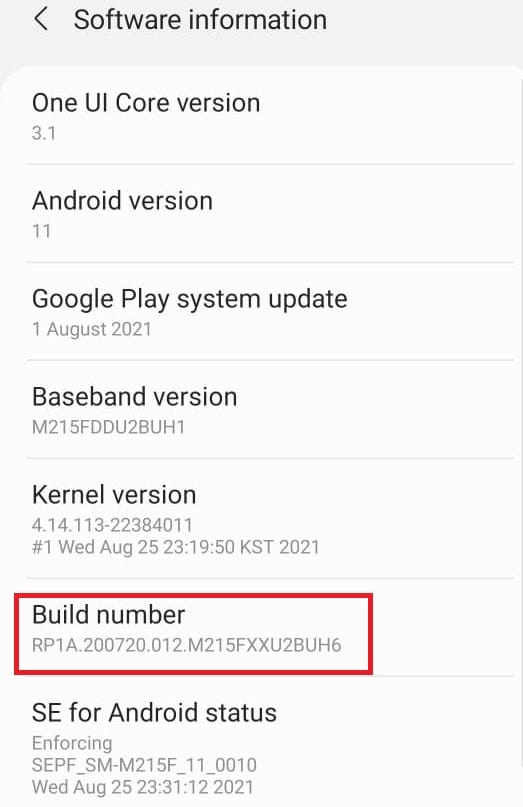
4. Quay lại Cài đặt.
5. Tìm và nhấn Tùy chọn nhà phát triển.
6. Trong tùy chọn nhà phát triển, hãy tìm các tùy chọn này
- Quy mô hoạt hình cửa sổ
- Quy mô hoạt ảnh chuyển tiếp
- Thang thời lượng của nhà sản xuất
7. Theo mặc định, tỷ lệ hoạt ảnh của chúng sẽ được đặt thành 1x. Chạm vào từng cái và thay đổi nó thành 3x.
Mở ứng dụng Spotify và xem bạn có thể xem Spotify Wrapped ngay bây giờ không.
***
Chúng tôi hy vọng hướng dẫn này hữu ích và bạn có thể khắc phục sự cố trình bao bọc Spotify của mình không hoạt động và bây giờ bạn đã biết tại sao trình bao bọc Spotify của tôi không hoạt động. Hãy cho chúng tôi biết phương pháp nào phù hợp nhất với bạn. Nếu bạn có bất kỳ câu hỏi hoặc đề xuất nào, bạn có thể đặt chúng trong phần bình luận.
